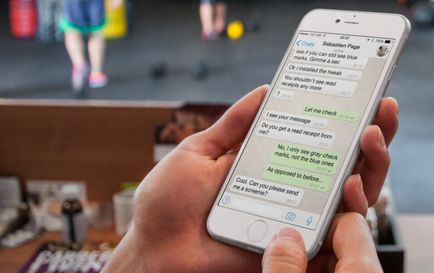
Месенджери вже давно стали частиною нашого життя. Одним з найпопулярніших на сьогодні є WhatsApp і користувачі iPhone з задоволенням їм користуються.
Давайте розберемо кожен момент по порядку. Покажу і розповім, як це все робиться і які можуть бути наслідки. Якщо вас цікавить певний пункт, то просто перейдіть на потрібний пункт у списку.
Як видалити повідомлення в WhatsApp на iPhone?
Найпопулярнішим питанням з цим месенджером є саме видалення повідомлення. Ми часто відправляємо щось не подумавши і потім намагаємося його видалити, щоб співрозмовник не зміг прочитати.
Схема в Вотсапе така: якщо ви бачите одну галочку, то шанси видалити ще є. Але якщо дві, то це означає, що ця людина прочитає цей текст на всі сто відсотків.
Зазвичай ви бачите дві галочки через те, що використовуєте програму з включеним інтернетом. Написавши текст і відправивши, з'являється саме дві галочки, адже це означає, що воно вже на сервері.
Проте, видалення повідомлення буде виглядати приблизно так:
- затискаємо на повідомлення, яке хочеться видалити і тиснемо на стрілочку праворуч;
- далі вибираємо пункт Видалити;
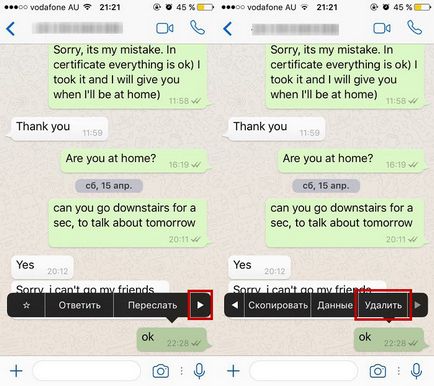
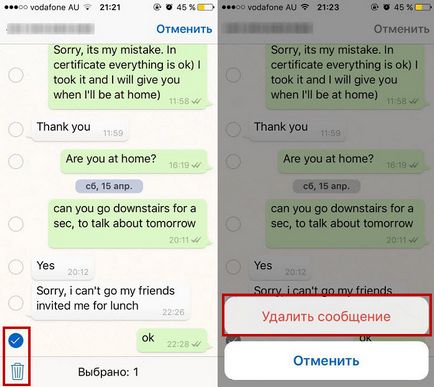
Тепер ви не будете бачити це повідомлення, але це не означає, що у співрозмовника воно теж зникло. Тут така ж схема як зі звичайними смс. Якщо відправив, то виправити вже нічого не вийде.
Як видалити переписку (чат) в Вотсапе на айФоні?
Наступним об'єктом для видалення в WhatsApp є чати. Найчастіше у людей з'являються тимчасові листування, в яких потім просто немає необхідності.
Тому, щоб не було багато зайвої інформації, люди частенько чистять цей список. Навіщо зайвий текст, адже він може тільки заважати пошукам потрібного чату.
Видалення одного чату:
- просто проводимо пальцем вліво на потрібній листуванні, щоб з'явилося додаткове меню;
- тиснемо Ще й Видалити чат;
- а потім ще раз Видалити чат.
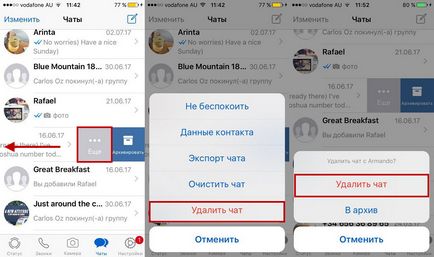
Видалення одного або декількох листувань:
- тиснемо Змінити і вибираємо потрібні об'єкти для видалення, поставивши навпроти галочки;
- вибираємо справа внизу Видалити;
- підтверджуємо свої наміри натиснувши Видалити чати.
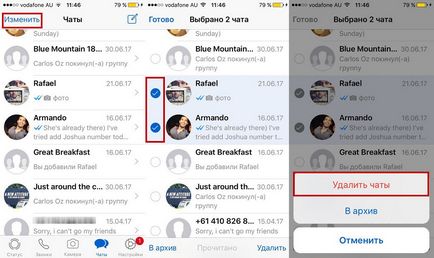
Видалення відразу всіх листувань:
- переходимо в Налаштування та шукаємо пункт Чати;
- шукаємо в самому низу Видалити все чати.

Ось такі три способи існують і тут ви вже повинні вибирати по ситуації. Буває, що хочеться видалити тільки один чат, але може бути, що знадобиться очистити кілька певних.
Як видалити контакт в Ватсапе на айФоні?
Бувають і такі ситуації, коли у вас в списку контактів є непотрібні люди, з якими ви вже давно не спілкуєтеся і хотіли б їх просто видалити з WhatsApp.
Як ви знаєте, контакти підтягуються з вашої записної книжки. Тому, просто видаляємо контакт з вашої записної книжки на iPhone:
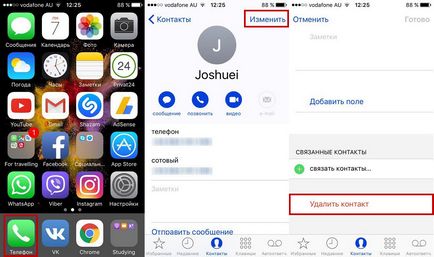
Щоб перевірити чи є контакт, натискаємо на кнопку створення чату і якщо в списку контактів потрібного імені немає, то ви успішно впоралися із завданням.
Якщо хочете, щоб цей контакт був у вашій записній книжці, але він не міг з вами спілкуватися, то його можна просто заблокувати.
Все в тому ж списку контактів месенджера шукаємо потрібний, натискаємо на його ім'я і потім внизу буде пункт «Заблокувати».
Як видалити групу в Ватсапе на iPhone?
Групові чати є вельми популярними в будь-якому месенджері і як не стараються, WhatsApp не став винятком. Вельми зручно, додав потрібну кількість людей і спілкуєшся собі на айФоні.
Щоб видалити групу у вас повинні дотримані два моменти:
- ви повинні бути адміністратором;
- потрібно видалити всіх учасників групи (заходимо в групу - натискаємо на назву - натискаємо на учасника - Видалити з групи).
Після виконаних умов, у вас з'явиться опція видалення. Схема видалення буде точно така ж, як і з чатами.
Останнім пунктом на сьогодні є видалення профілю. Можливо вам просто набрид месенджер Вотсап і ви просто не хочете його більше бачити на своєму айФоні.
Прямуємо таких кроків, якщо ви маєте намір вельми серйозно:
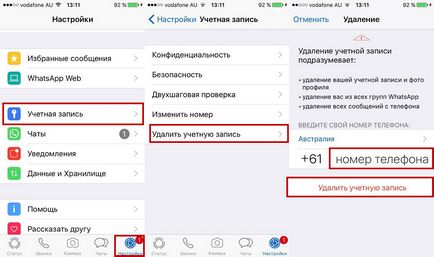
Думаю щодо цих моментів навряд чи будуть якісь зміни в майбутньому, але про всяк випадок напишу, що використовував версію WhatsApp 2.17.41.
Тепер ви знаєте абсолютно все. Як видалити повідомлення, листування, групу, контакт або навіть профіль. Тепер це завдання для вас не складе ніяких проблем.
Якщо є питання на цю тему, то задавайте і по можливості постараюсь відповісти.
Інші цікаві статті
- Додаток Spersy (Сперс) для iPhone

- Якого кольору iPhone 7 або iPhone 7 PLUS краще вибрати?

- Порівняння iPhone 7/7 PLUS і Samsung Galaxy S8 / S8 +

- Battle Bay для iPhone і iPad
